Как перенести контакты с Android на компьютер
Большинство пользователей ведут телефонную книгу на своем смартфоне и со временем накапливают там большое количество контактов. Для того чтобы не потерять все эти контакты вместе с смартфоном их нужно время от скидывать на компьютер. В данной статье мы рассмотрим сразу два способа, как перенести контакты с Android смартфона на компьютер.
Самый простой вариант переноса контактов с Андроид смартфона на компьютер это перенос с помощью экспорта контактов из приложения «Контакты». Экспортировав контакты таким образом вы получите файл в формате vcf, который можно потом импортировать в любое приложение для работы с контактами, как на другом телефоне так и на компьютере.
Экспортировать контакты достаточно просто. Для начала вам нужно запустить приложение «Контакты» на своем Андроид телефоне. После этого откройте контекстное меню в этом приложении (это делается при помощи на экране или сенсорной клавиши под экраном).
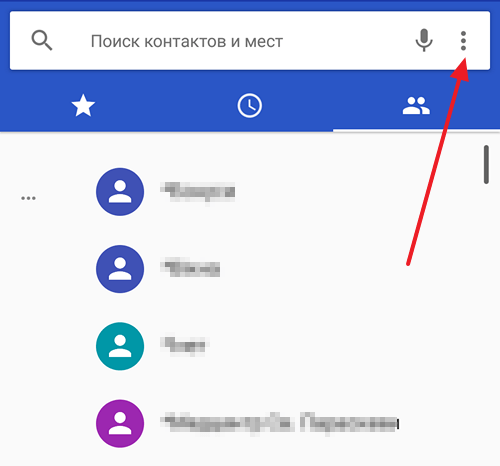
После этого в появившемся меню выберите пункт «Импорт/Экспорт».
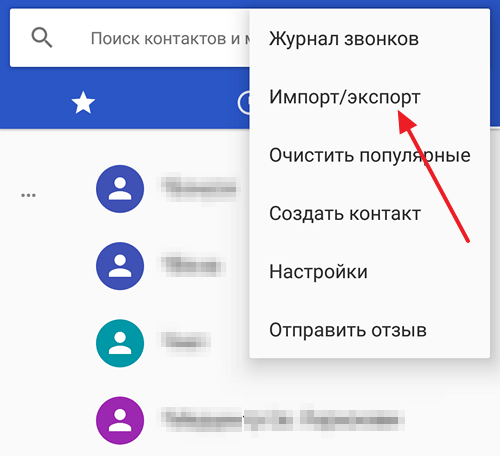
В результате на экране появится меню с несколькими вариантами переноса контактов. Здесь нужно выбрать вариант «Экспорт в файл VCF». В некоторых случаях данный вариант может называться «Экспорт во внутреннюю память» или «Экспорт на карту памяти SD».
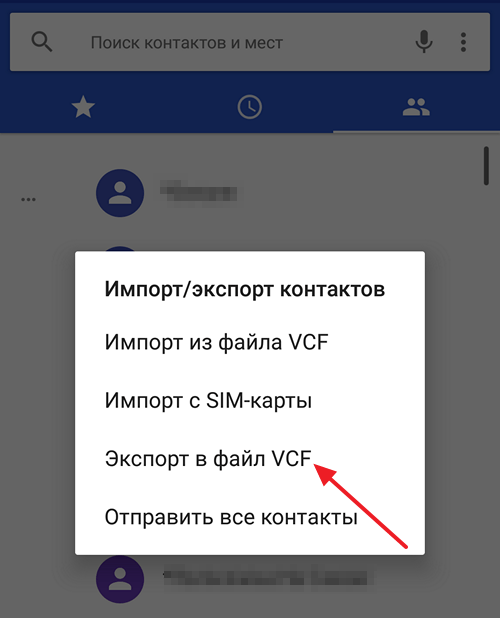
После этого приложение «Контакты» перенесет все контакты из своей базы в файл с расширением vcf, который будет сохранен во внутренней памяти или на карте памяти SD, в зависимости от того, какой вариант переноса вы выбрали.
Дальше вам нужно скопировать этот vcf файл на компьютер. Это можно сделать любым удобным вам способом. Например, вы можете подключить Андроид к компьютеру с помощью USB кабеля и просто скопировать этот файл как и любой другой, либо вы можете переслать файл по почте или загрузить в облачное хранилище.
В дальнейшем вы можете использовать контакты из vcf файла так как вам это удобно. Vcf файл можно импортировать в почтовую программу (например, в Outlook или Mozilla Thunderbird), в другой телефон или в почтовый сервис.
Создание бэкапа с помощью встроенных возможностей Android
Разработчики ОС Андроид позаботились о сохранении персональных данных пользователей и предусмотрели возможность резервного копирования телефонной книги без применения дополнительного софта и даже при отсутствии соединения с интернетом. Данный инструмент называется «Импорт/Экспорт». Он позволяет создавать backup номеров в виде отдельного файла с расширением .vcf. При этом сей документ может быть сохранен во внутренней или встраиваемой памяти гаджета.
Чтобы скопировать контакты на Андроиде в отдельный файл, необходимо:
- Войти в приложение «Контакты», установленное по умолчанию на всех смартфонах с ОС Android;
- Открыть настройки программы. Это делается посредством нажатия на виртуальную кнопку, размещенную в левом верхнем углу окна;
- Вызвать процедуру «Импорт/экспорт»;
- Выбрать один из предложенных вариантов: записать бэкап на внутреннюю память девайса или воспользоваться внешней sd картой;
- Согласиться с резервированием, нажав «Да». Файл со списком номеров будет записан в папку storage/emulated/0/.
С помощью функции «Импорт/Экспорт» также можно скопировать контакты с сим-карты непосредственно на телефонную книгу. Для этого в списке доступных действий нужно нажать «Импорт с SIM-карты».

После резервирования созданный файл можно спокойно перенести на компьютер и открыть через стандартное приложение Microsoft Outlook или Контакты Windows.
Однако нужно учесть, что имена номеров, записанные русскими буквами, будут отображаться в виде иероглифов. Это обусловлено тем, что система Android копирует контакты в текстовый документ с кодировкой UTF-8, а Виндовс работает по умолчанию с кодом Windows 1251.
Избавиться от подобной несогласованности поможет программа Sublime Text:
После этого все номера будут отображаться в стандартной форме.
Как скопировать файлы в нужное место?


Скачать программы упоминающиеся в статье:
Скачать Total Commander Windows
Скачать Плагин для TC SQLite Viewer.
Google Play Total Commander для Android.
Следующая страница блога 
Сообщение при входе Windows, ваш компьютер не в сети.
Задавайте вопросы на форуме, спрашивайте вконтакте, следите за нами в WhatsApp, читайте в дзен.
Как найти папку «контакты»
Поиск папки, в которой хранятся важные данные, не составит большого труда. Необходимо искать файл под названием contacts.db. Если такого вы вдруг не обнаружите, то надо искать второй вариант contacts2.db. Для того, чтобы обнаружить необходимый файл с контактами, необходимо указать следующий путь: /data/data/com.Android.providers.contacts/databases/.
Так вы обнаружите желанную папку со всеми вашими контактами. Хранятся и обновляются они постоянно, как только произойдут определенные изменения с данными.
Но открыть ее или скопировать можно только в той ситуации, если вы имеете root права. Проверку наличия на вашем Android устройстве root прав можно с помощью специальных и простых приложений, которые находятся в свободном доступе на сервисах Google.
Если у вас отсутствуют данные права, то надо их добавить. Как добавить Root права вы можете посмотреть здесь — https://appsgames.ru/poleznoe-dlya-android/poluchenie-root-prav/.
После успешной установки и проверки прав, можно осуществлять копирование папки «контакты» на компьютер или другое устройство. Передачу папки легко осуществить с помощью соответствующего кабеля или через беспроводную связь. После отправления или копирования не стоит забывать о том, что файлы хранятся в свободном доступе.
При стабильной работе гаджета можно сохранить данную информацию на карту памяти с помощью стандартного приложения контактов. При копировании вы сами можете указать путь к сохраняемому файлу.
В этом случае вы точно будете знать местонахождение скопированных контактов. Кроме передачи данных, вы можете и импортировать необходимые для вас контакты с помощью этого же приложения. Так вы сохраните кучу своего времени и будете иметь прежнюю книгу со всеми вашими контактами.
Итак, контакты найдены, осталось только поделиться данной статьей в социальных сетях, а также оставить комментарий ниже.
Копирование контактов на ПК с помощью:
Не имеет принципиального значения бренд смартфона. На всех популярных моделях есть поддержка двух стандартных способов экспорта данных. Они применимы для серий Nokia Люмиа, Samsung Galaxy, Xiaomi, Meizu и т. п.
Стандартных методов
Самый простой способ , как сохранить контакты с Андроид на компьютер – использовать функцию экспорта из раздела «Контакты». Является стандартной функцией для всех смартфонов на Android.
Руководство, как перенести контакты с Андроид на компьютер :
Важно! Порой Outlook неправильно отображает записи. Если столкнулись с такой проблемой, открываем файл, нажимаем на пункт «Файл», жмём на «Сохранить с кодировкой» и выбираем «Windows 1251».
Импорт контактов на Андроид можем выполнить таким же способом. Ещё есть возможность переслать книгу контактов любому другому пользователю по одному из мессенджеров или по почте. Для этого выбираем в четвёртом пункте инструкции «Отправить контакты» и указываем нужное приложение.
С использованием Google аккаунта
При помощи Google-аккаунта также есть возможность перенести контакты на ПК. Достоинство способа в том, что участие телефона не является обязательным. Это единственный способ забрать контакты с утерянного, разбитого или заблокированного телефона.
Как синхронизировать контакты на Андроид :
Как сохранить все телефонные номера в компьютер, если у вас Android
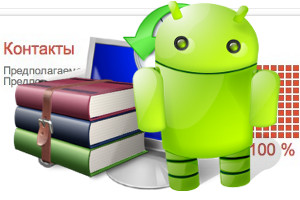
Хотите быть уверены, что при любых происшествиях со смартфоном Android ваши сохраненные номера не пропадут, и вы всегда сможете восстановить телефоны контактов?
Тогда без промедления займитесь синхронизацией контактов, находящихся в телефоне Андроид с Google по нашей инструкции.
- В смартфоне найдите «Настройки», а в них «Аккаунты и синхронизация». Выберите свой аккаунт Google (имя почты в gmail) или добавьте, если его там нет, затем войдите в него.
- После этого вы увидите несколько пунктов синхронизации (контакты, gmail, веб-альбомы, календарь). Поставьте галочку напротив «Синхронизация Контакты» и нажмите «обновить» или синхронизация начнётся автоматически.
- Теперь заходим в почту Gmail с компьютера и нажимаем на кнопку «Gmail» в левом верхнем углу, в выпавшем меню жмем на пункт «Контакты». Увидели все свои телефоны контактов? Отлично! Теперь вы можете сохранить их в виде файла и быть спокойным, что при утере или порче телефонного аппарата вы не потеряете вместе с ним и все важные телефонные номера друзей и коллег.
- Чтобы сохранить все контакты в нормальном «читаемом» виде на свой компьютер, идите в «Гугл архиватор» и найдите в меню кнопку «Выбор служб», затем жмите «Контакты». Не волнуйтесь, если Гугл вас попросит между делом вводить пароль заново, наверное, это такая дополнительная защита ваших данных
- В следующем шаге, понадобится произвести настройку будущего архива, на скриншоте ниже указано, как туда попасть:
- Выбираем тип файла «HTML» и жмем большую красную кнопку внизу «Создать архив»:
- Это ещё не всё! Осталось загрузить созданный архив телефонных номеров ваших контактов на компьютер, жмём «Загрузить»!
Теперь у себя в загрузках увидите архив zip с именем аккаунта, его надо разархивировать, далее в полученной папке найдете файл «Все адреса», он легко откроется в читаемом виде в любом браузере. Если вы хотите непременно сохранить номера и имена контактов в Excel или Word, просто выделите всё (Ctrl+A) — затем копировать и наконец вставьте в документ Excel или Word для редактирования и дальнейшего сохранения.











